¿Cómo evitar que los delincuentes estafen con TeamViewer?
EstafaConocido también como: la estafa en pop-up TeamViewer
Obtenga un escaneo gratuito y verifique si su computadora está infectada.
ELIMÍNELO AHORAPara usar el producto con todas las funciones, debe comprar una licencia para Combo Cleaner. 7 días de prueba gratuita limitada disponible. Combo Cleaner es propiedad y está operado por RCS LT, la empresa matriz de PCRisk.
¿Cómo evitar los problemas ocasionados por el fraude de TeamViewer?
¿Qué es el fraude de TeamViewer?
TeamViewer es un software legítimo usado para conectarse a equipos remotos, ofrecer servicio técnico, transferir archivos entre diferentes equipos, etc. Sin embargo, hay estafadores que usan este software con finalidades maliciosas. En este caso, engañan a los usuarios para que descarguen e instalen TeamViewer, los estafadores suelen usar varios sitios web fraudulentos. Uno de los ejemplos es un sitio web engañoso de soporte técnico que afirma que el equipo del visitante está en peligro. Casi ningún usuario visita este tipo de sitios web de forma voluntaria, se abren automáticamente por culpa de aplicaciones potencialmente no deseadas instaladas en el navegador o sistema operativo.
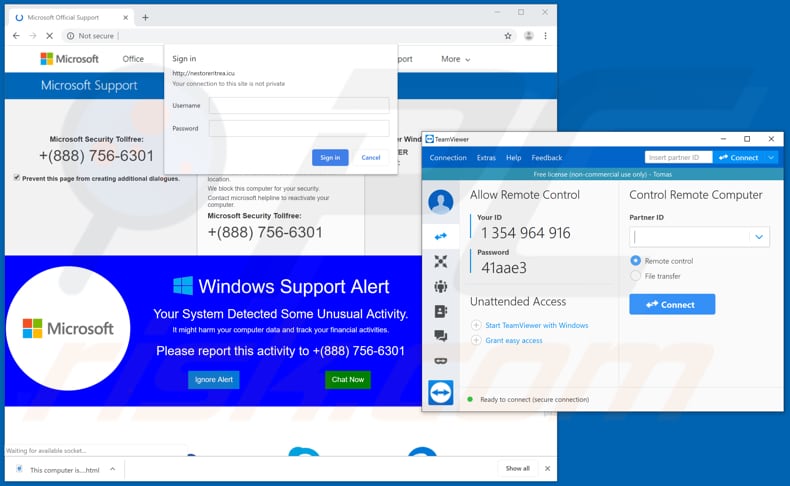
En este caso, los estafadores tratan de engañar a los usuarios para que instalen TeamViewer a través de una página fraudulenta de soporte técnico que se disfraza de página oficial de Microsoft Support. Tenga en cuenta que la verdadera empresa Microsoft no tiene ninguna relación con esta estafa. Según este sitio web, el sistema ha detectado alguna actividad inusual que podría dañar el equipo y podría usarse para rastrear actividades financieras. Se insta a los visitantes a reportar este problema llanado al número "+(888) 756-6301" o a permitir que el "servicio técnico" se conecte a su equipo a través de TeamViewer. De una forma u otra, los estafadores usan páginas de este tipo para engañar a los usuarios en la descarga e instalación de algún software informático de protección que cuesta entre 200 y 1000 USD o para que paguen por sus servicios técnicos remotos. Es muy probable que usen TeamViewer (o una página fraudulenta de soporte técnico) para engañar a los usuarios en la instalación de otro software no deseado. Sepa que, al permitir a los estafadores que se conecten a un equipo de forma remota, el usuario se arriesga a que sus equipos se infecten con otro software malicioso como un cibersecuestro. En cualquier caso, se recomienda encarecidamente no fiarse de sitios de este tipo y, más importante, no permitir que los estafadores se conecten a equipos a través de software como TeamViewer. Las estafas que están diseñadas para engañar a los usuarios en la instalación de TeamViewer pueden reportarse haciendo clic en este enlace.
Muy a menudo las páginas fraudulentas se abren por culpa de apps basura instaladas. Las apps de este tipo suelen abrir páginas sospechosas, mostrar anuncios y recabar varios datos. Al instalarse, suelen mostrar anuncios (como cupones, banners, encuestas, ventanas emergentes, etc.), que, al hacer clci, abren sitios web dudosos u ocasionan descargas o instalaciones no deseadas. Recaban también direcciones IP, consultas de búsqueda introducidas, direcciones de páginas abiertas, ubicaciones geográficas, etc. Aparte, los usuarios que desarrollan apps de este tipo suelen ceder estos datos con terceros (ciberdelincuentes en potencia) quienes hacen un mal uso de ellos para generar beneficios. A veces, esos terceros son varios ciberdelincuentes.
| Nombre | la estafa en pop-up TeamViewer |
| Tipo de amenaza | Phishing, estafa, ingeniería social, fraude |
| Falsa afirmación | Según esta estafa, se ha detectado una actividad inusual que no puede solucionarse si se contacta con los estafadores |
| Número telefónico del servicio fraudulento de soporte técnico | +(888) 756-6301 |
| Software distribuido | TeamViever y posiblemente otro software no deseado. |
| Dominio relacionado | nestoreritrea[.]icu |
| Detectada como (nestoreritrea[.]icu) | BitDefender (Malware), CyRadar (Malicious), Fortinet (Phishing), Kaspersky (Malware), lista completa de detecciones (VirusTotal) |
| Dirección IP responsable (nestoreritrea[.]icu) | 216.119.148.9 |
| Síntomas | Falsos mensajes de error, falsas advertencias del sistema, errores en pop-up, fraude informático. |
| Formas de distribución | Sitios web comprometidos, anuncios malintencionados en pop-ups en internet, aplicaciones potencialmente no deseadas. |
| Información adicional | TeamViewer es un software legítimo que los estafadores usan para engañar a los usuarios a que instalen software no deseado y paguen dinero a cambio. |
| Daño | Pérdida de información sensible y privada, pérdida económica, suplantación de la identidad, posibles infecciones por malware. |
| Eliminación |
Para eliminar posibles infecciones de malware, escanee su computadora con un software antivirus legítimo. Nuestros investigadores de seguridad recomiendan usar Combo Cleaner. Descargue Combo Cleaner para WindowsEl detector gratuito verifica si su equipo está infectado. Para usar el producto con todas las funciones, debe comprar una licencia para Combo Cleaner. 7 días de prueba gratuita limitada disponible. Combo Cleaner es propiedad y está operado por RCS LT, la empresa matriz de PCRisk. |
Lo que tienen en común casi todas las estafas de este tipo es que los estafadores las usan para engañar a los usuarios en la instalación de software no deseado de pago. Es importante no fiarse de esos fraudes y nunca llamar al número facilitado (ni instalar el software ofertado). Algunos ejemplos de fraudes similares son "ERROR # MS-0x8024402C", "HARDDISK_ROOT_KIT_TROJAN_HIJACK.EXE" y "Windows Antivirus - Critical Alert". Las apps basura que abren páginas de este tipo suelen promocionarse como aplicaciones normales e inofensivas. No obstante, los usuarios que las tienen instaladas suelen verse obligados a ver anuncios no deseados y visitar sitios web dudosos. Aparte, los desarrolladores usan esas apps para recabar varios datos sobre sus hábitos de navegación.
¿Cómo se instalaron las aplicaciones potencialmente no deseadas en mi equipo?
Casi todas las apps no deseadas suelen instalarse (o descargarse) mediante anuncios engañosos y de dudosa fiabilidad o a través del método engañoso de marketing conocido como "empaquetado". Para engañar a la gente a que descarguen e instalen apps basura con otro software, los desarrolladores las ocultan en los ajustes "personalizados", "avanzados" o similares de los asistentes de instalación (o descarga) de software. Generalmente, la información sobre otras apps incluidas no se indica claramente. Sin embargo, las apps basura no pueden instalarse si no se le ha dado permiso para ello. Normalmente, lo hacen de forma involuntaria cuando dejan sin marcar o cambiar los ajustes mencionados..
¿Cómo evitar la instalación de aplicaciones potencialmente no deseadas?
Todo el software debería descargarse de sitios web oficiales (de confianza). No recomendamos usar asistentes de descarga (o instaladores) de terceros, sitios web no oficiales, redes P2P (como eMule, clientes torrent) y otros canales similares. Si un asistente de descarga o instalación contiene ajustes como "personalizados", "avanzados", deberían verificarse. Con otras palabras, no complete ninguna instalación sin haber descartado las ofertas para instalar o descargar apps no deseadas. Asimismo, los anuncios que se muestren en sitios web dudosos como apuestas, pornografía, citas de adultos u otros sitios similares redireccionan a otras páginas dudosas (o llevan a descargas o instalaciones no deseadas). Si un navegador abre sitios web sospechosos o muestra anuncios intrusivos, elimine luego todas las extensiones, complementos y plug-ins no deseados que estén instalados en ellos. Lo mismo debería aplicar a los programas no deseados que se instalan en el sistema operativo. Si su equipo está ya infectado con apps no deseadas, le recomendamos ejecutar un análisis con Combo Cleaner Antivirus para Windows para eliminarlos automáticamente.
Eliminación automática instantánea de malware:
La eliminación manual de amenazas puede ser un proceso largo y complicado que requiere conocimientos informáticos avanzados. Combo Cleaner es una herramienta profesional para eliminar malware de forma automática, que está recomendado para eliminar malware. Descárguelo haciendo clic en el siguiente botón:
DESCARGAR Combo CleanerSi decide descargar este programa, quiere decir que usted está conforme con nuestra Política de privacidad y Condiciones de uso. Para usar el producto con todas las funciones, debe comprar una licencia para Combo Cleaner. 7 días de prueba gratuita limitada disponible. Combo Cleaner es propiedad y está operado por RCS LT, la empresa matriz de PCRisk.
Menú rápido:
- ¿Qué es el fraude de TeamViewer?
- PASO 1. Desinstalar aplicaciones engañosas desde el Panel de control.
- PASO 2. Eliminar software publicitario en Internet Explorer.
- PASO 3. Eliminar complementos malintencionados de Google Chrome.
- PASO 4. Eliminar los complementos potencialmente no deseados de Mozilla Firefox.
- PASO 5. Eliminar extensiones maliciosas de Safari.
- PASO 6. Eliminar complementos maliciosos en Microsoft Edge.
Eliminar aplicaciones potencialmente no deseadas:
Usuarios de Windows 10:

Haga clic con el botón derecho en la esquina inferior izquierda de la pantalla, en el Menú de acceso rápido, seleccione Panel de control. En la nueva ventana, elija Desinstalar un programa.
Usuarios de Windows 7:

Haga clic en Inicio (El "logo de Windows" en la esquina inferior izquierda de su escritorio), elija Panel de control. Localice la opción Programas y características y haga clic en Desinstalar un programa.
Usuarios de macOS (OSX):

Haga clic Finder, en la nueva ventana, seleccione Aplicaciones. Arrastre la app desde la carpeta Aplicaciones hasta la papelera (ubicada en su Dock). Seguidamente, haga clic derecho sobre el icono de la papelera y seleccione Vaciar papelera.
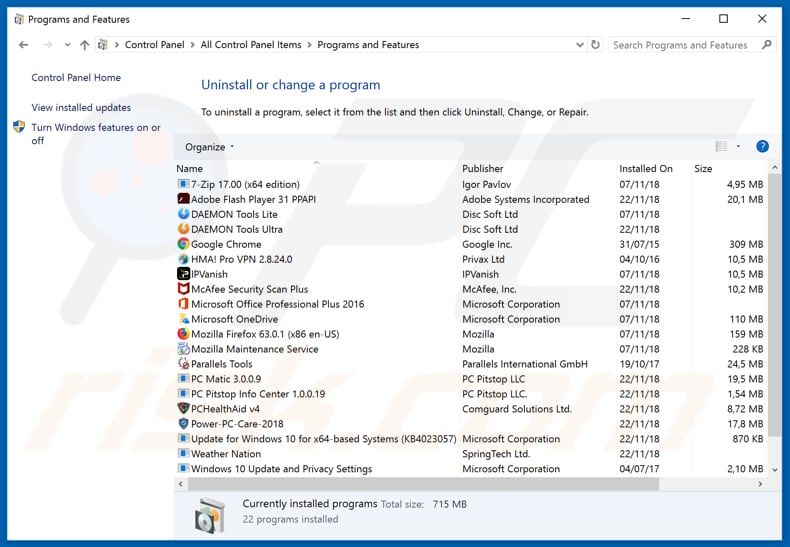
En la ventana para desinstalar programas, revise si hay aplicaciones potencialmente no deseadas, seleccione esas entradas y haga clic en "Desinstalar" o "Eliminar".
Tras desinstalar las aplicaciones potencialmente no deseadas, analice su equipo en busca de otro software no deseado o posibles infecciones de software malicioso. Para analizar su equipo, use un software recomendado para eliminar programas maliciosos.
DESCARGAR eliminador de infecciones de malware
Combo Cleaner verifica si su equipo está infectado. Para usar el producto con todas las funciones, debe comprar una licencia para Combo Cleaner. 7 días de prueba gratuita limitada disponible. Combo Cleaner es propiedad y está operado por RCS LT, la empresa matriz de PCRisk.
Eliminar las extensiones malintencionadas de los navegadores web:
Vídeo que muestra cómo eliminar complementos de navegador potencialmente no deseados:
 Eliminar complementos maliciosos de lnternet Explorer:
Eliminar complementos maliciosos de lnternet Explorer:
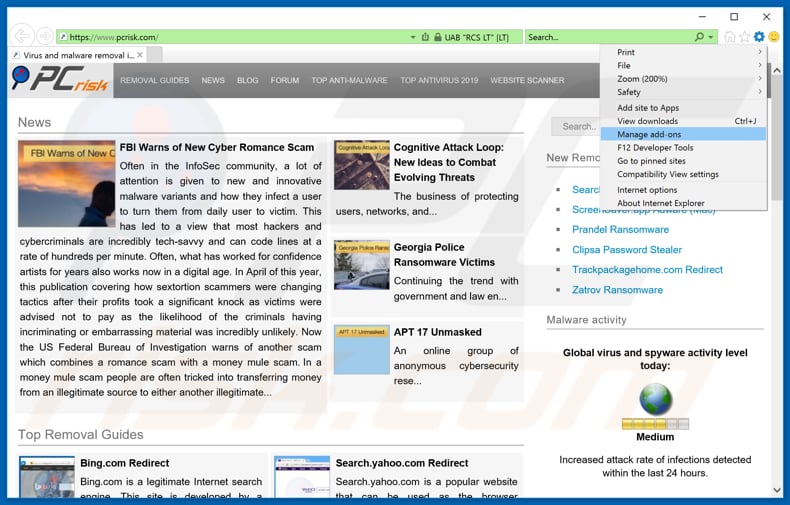
Haga clic en el icono de rueda dentada ![]() (en la parte superior derecha de Internet Explorer), seleccione "Administrar complementos". Revise si hay extensiones de navegador sospechosas que hayan podido instalarse recientemente, seleccione esas entradas y haga clic en "Quitar".
(en la parte superior derecha de Internet Explorer), seleccione "Administrar complementos". Revise si hay extensiones de navegador sospechosas que hayan podido instalarse recientemente, seleccione esas entradas y haga clic en "Quitar".
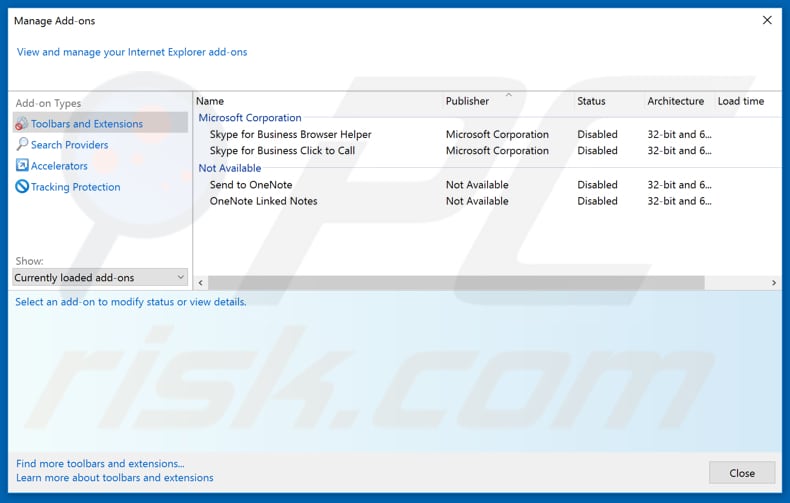
Método opcional:
Si sigue teniendo problemas con la eliminación de la estafa en pop-up teamviewer, restablezca la configuración de Internet Explorer por defecto.
Usuarios de Windows XP: Clic en Inicio, pulse en Ejecutar; en la nueva ventana, escriba inetcpl.cpl. A continuación, haga clic en la pestaña Opciones avanzadas y luego en Restablecer... .

Usuarios de Windows Vista y Windows 7: Haga clic en el logo de Windows, en el cuadro de búsqueda teclee inetcpl.cpl y pulse Enter. En la nueva ventana, haga clic en la pestaña de Opciones avanzadas, luego haga clic en Restablecer.

Usuarios de Windows 8: Abra Internet Explorer y haga clic en el icono de la ruedecita. Seleccione Opciones de Internet.

En la nueva ventana, selecciona la pestaña de Opciones avanzadas.

Haga clic en el botón Restablecer.

Confirme que desea restablecer la configuración predeterminada de Internet Explorer haciendo clic en el botón Restablecer.

 Eliminar extensiones maliciosas de Google Chrome:
Eliminar extensiones maliciosas de Google Chrome:
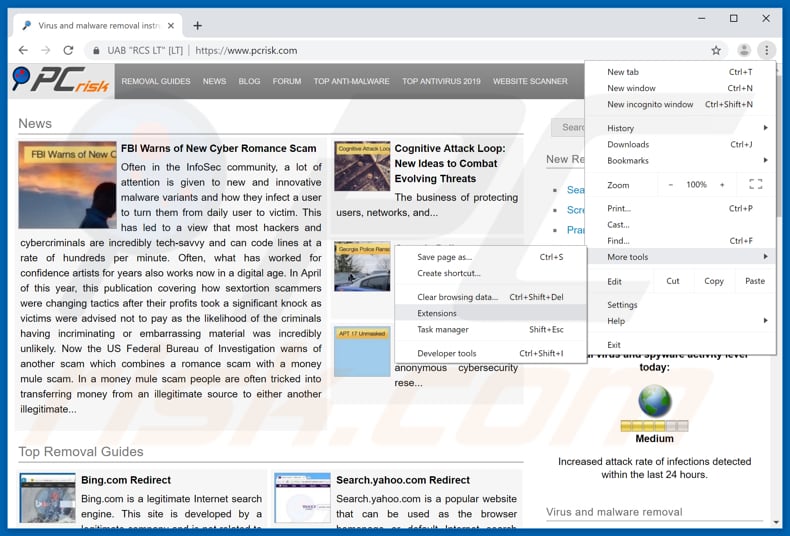
Haga clic en el icono de menú de Google Chrome ![]() (en la esquina superior derecha de Google Chrome), seleccione "Más herramientas" y haga clic en "Extensiones". Mire si ve complementos de navegador sospechosos que hayan sido instalados hace poco y elimínelos.
(en la esquina superior derecha de Google Chrome), seleccione "Más herramientas" y haga clic en "Extensiones". Mire si ve complementos de navegador sospechosos que hayan sido instalados hace poco y elimínelos.
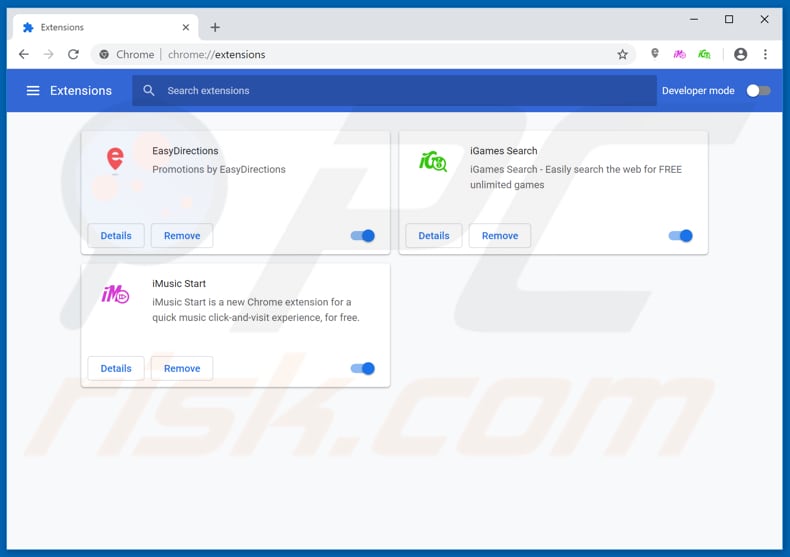
Método opcional:
Si sigue teniendo problemas para eliminar la estafa en pop-up teamviewer, restablezca la configuración predeterminada del navegador Google Chrome. Haga clic en el icono de menú en Chrome ![]() (parte superior derecha de Google Chrome) y seleccione Configuración. Diríjase a la parte inferior de la pantalla. Haga clic en el enlace Configuración avanzada.
(parte superior derecha de Google Chrome) y seleccione Configuración. Diríjase a la parte inferior de la pantalla. Haga clic en el enlace Configuración avanzada.

De nuevo, utilice la barra de desplazamiento para ir a la parte inferior de la pantalla y haga clic en el botón Restablecer (Restaura los valores predeterminados originales de la configuración).

En la nueva ventana, confirme que quiere restablecer la configuración predeterminada de Google Chrome haciendo clic en el botón Restablecer.

 Eliminar complementos maliciosos de Mozilla Firefox:
Eliminar complementos maliciosos de Mozilla Firefox:
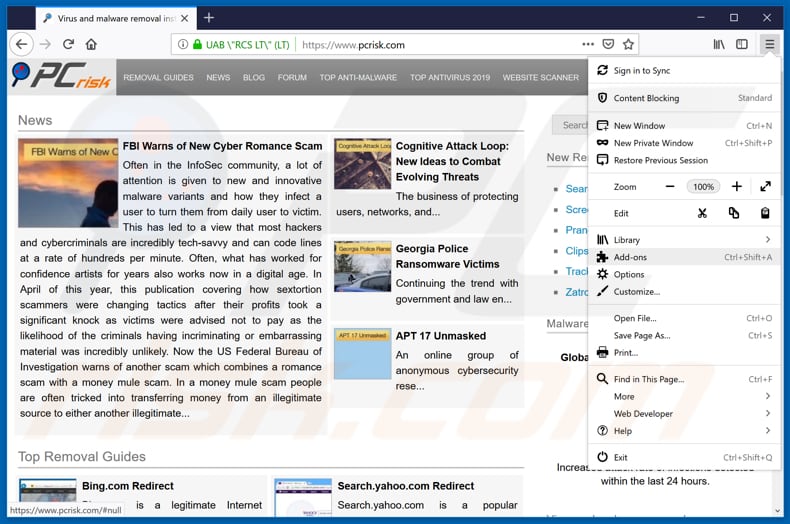
Haga clic en el menú de Firefox ![]() (en la parte superior derecha de la ventana principal), seleccione "Complementos". Haga clic en "Extensiones"; en la nueva ventana, elimine todos los complementos de navegador sospechosos que hayan sido instalados recientemente.
(en la parte superior derecha de la ventana principal), seleccione "Complementos". Haga clic en "Extensiones"; en la nueva ventana, elimine todos los complementos de navegador sospechosos que hayan sido instalados recientemente.
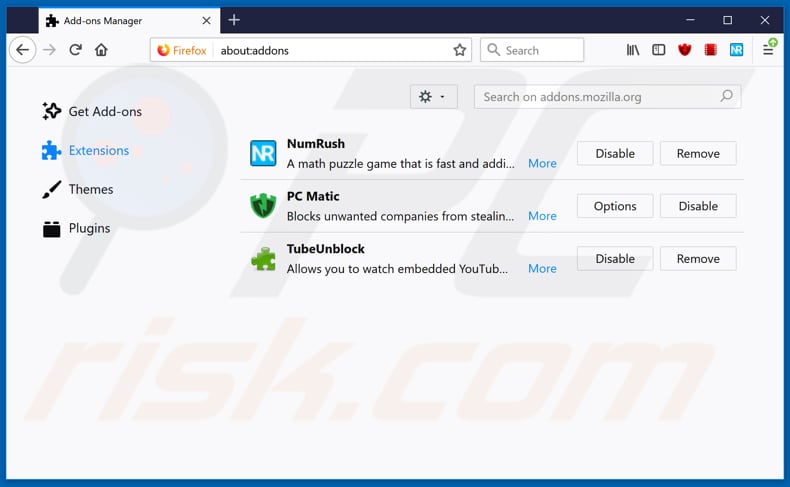
Método opcional:
Los usuarios con problemas para eliminar de la estafa en pop-up teamviewer pueden restablecer la configuración de Mozilla Firefox.
Abra Mozilla Firefox; en la esquina superior derecha de la ventana principal, haga clic en el menú de Firefox ![]() ; en el menú desplegado, pulse sobre el icono Abrir menú de ayuda
; en el menú desplegado, pulse sobre el icono Abrir menú de ayuda ![]()

Seleccione Información para solucionar problemas.

En la nueva pantalla, haga clic en el botón Restablecer Firefox.

En la nueva ventana, confirme que desea restablecer la configuración predeterminada de Mozilla Firefox haciendo clic en el botón Restablecer.

 Eliminar extensiones maliciosas en Safari:
Eliminar extensiones maliciosas en Safari:

Cerciórese de que su navegador Safari está activo. Haga clic en el menú de Safari y seleccione Preferencias…

En la nueva ventana, haga clic en Extensiones, revise todas las extensiones instaladas recientemente que parezcan sospechosas, selecciónelas y haga clic en Desinstalar.
Método opcional:
Asegúrese de que su navegador Safari está activo y haga clic en el menú Safari. Seleccione Borrar historial y datos de sitios webs del menú desplegable.

En el cuadro de diálogo que se ha abierto, seleccione Todo el historial y pulse el botón Borrar historial.

 Eliminar extensiones maliciosas de Microsoft Edge:
Eliminar extensiones maliciosas de Microsoft Edge:

Haga clic en el ícono de menú de Edge ![]() (en la esquina superior derecha de Microsoft Edge), seleccione "Extensiones". Localice todos los complementos de navegador sospechosos recientemente instalados y haga clic en "Eliminar" debajo de sus nombres.
(en la esquina superior derecha de Microsoft Edge), seleccione "Extensiones". Localice todos los complementos de navegador sospechosos recientemente instalados y haga clic en "Eliminar" debajo de sus nombres.

Método opcional:
Si continúa teniendo problemas con la eliminación de la estafa en pop-up teamviewer, restablezca la configuración del navegador Microsoft Edge. Haga clic en el ícono de menú de Edge ![]() (en la esquina superior derecha de Microsoft Edge) y seleccione Configuración.
(en la esquina superior derecha de Microsoft Edge) y seleccione Configuración.

En el menú de configuración abierto, seleccione Restablecer Configuración.

Seleccione Restaurar configuración a sus valores predeterminados. En la ventana abierta, confirme que desea restablecer la configuración predeterminada de Microsoft Edge haciendo clic en el botón Restablecer.

- Si esto no ayudó, siga estas instrucciones alternativas que explican cómo restablecer el navegador Microsoft Edge.
Resumen:
 Con normalidad, el software publicitario o aplicaciones potencialmente no deseadas se introducen sin permiso en los navegadores web del usuario al descargar programas gratuitos. Algunos de los sitios web malintencionados que ofrecen descargas de programas gratuitos no dejan descargar el programa elegido si se decide rechazar la instalación de software promocionado. Tenga en cuenta que la fuente más segura para descargar programas gratuitos es el sitio web de los creadores. Al instalar el programa gratuito ya descargado, elija la opción de instalación personalizada o avanzada; este paso mostrará todas las aplicaciones no deseadas que se iban a instalar junto con el programa de su elección.
Con normalidad, el software publicitario o aplicaciones potencialmente no deseadas se introducen sin permiso en los navegadores web del usuario al descargar programas gratuitos. Algunos de los sitios web malintencionados que ofrecen descargas de programas gratuitos no dejan descargar el programa elegido si se decide rechazar la instalación de software promocionado. Tenga en cuenta que la fuente más segura para descargar programas gratuitos es el sitio web de los creadores. Al instalar el programa gratuito ya descargado, elija la opción de instalación personalizada o avanzada; este paso mostrará todas las aplicaciones no deseadas que se iban a instalar junto con el programa de su elección.
Ayuda para la desinfección:
Si se encuentra con problemas al intentar eliminar la estafa en pop-up teamviewer de su equipo, por favor pida ayuda en nuestro foro de eliminación de programas maliciosos.
Publique un comentario:
Si dispone de más información sobre la estafa en pop-up teamviewer o sobre la forma de eliminarlo, por favor comparta su conocimiento en la sección de comentarios de abajo.
Fuente: https://www.pcrisk.com/removal-guides/15592-teamviewer-tech-support-scam
Compartir:

Tomas Meskauskas
Investigador experto en seguridad, analista profesional de malware
Me apasiona todo lo relacionado con seguridad informática y tecnología. Me avala una experiencia de más de 10 años trabajando para varias empresas de reparación de problemas técnicos y seguridad on-line. Como editor y autor de PCrisk, llevo trabajando desde 2010. Sígueme en Twitter y LinkedIn para no perderte nada sobre las últimas amenazas de seguridad en internet.
El portal de seguridad PCrisk es ofrecido por la empresa RCS LT.
Investigadores de seguridad han unido fuerzas para ayudar a educar a los usuarios de ordenadores sobre las últimas amenazas de seguridad en línea. Más información sobre la empresa RCS LT.
Nuestras guías de desinfección de software malicioso son gratuitas. No obstante, si desea colaborar, puede realizar una donación.
DonarEl portal de seguridad PCrisk es ofrecido por la empresa RCS LT.
Investigadores de seguridad han unido fuerzas para ayudar a educar a los usuarios de ordenadores sobre las últimas amenazas de seguridad en línea. Más información sobre la empresa RCS LT.
Nuestras guías de desinfección de software malicioso son gratuitas. No obstante, si desea colaborar, puede realizar una donación.
Donar
▼ Mostrar discusión